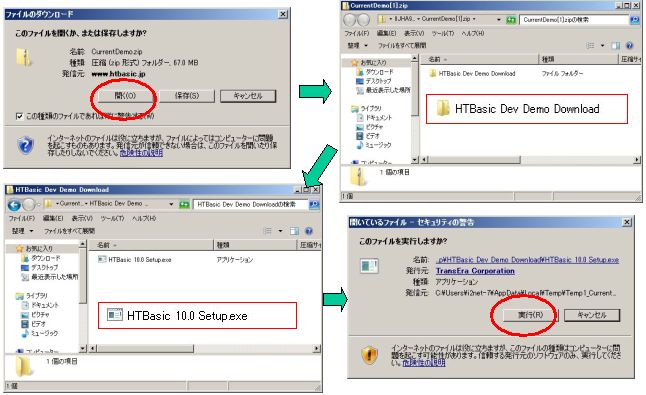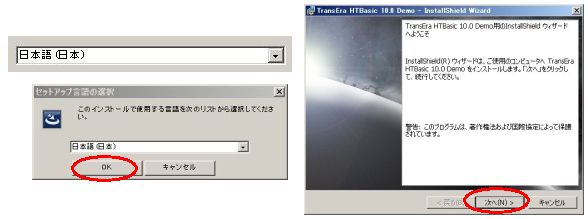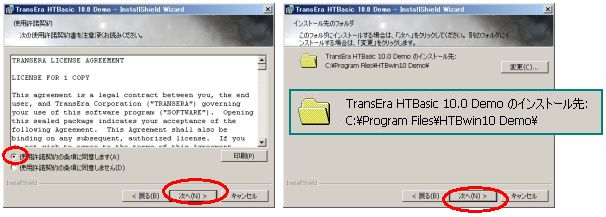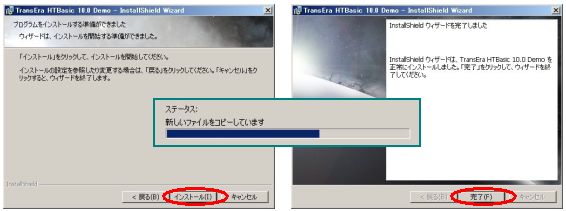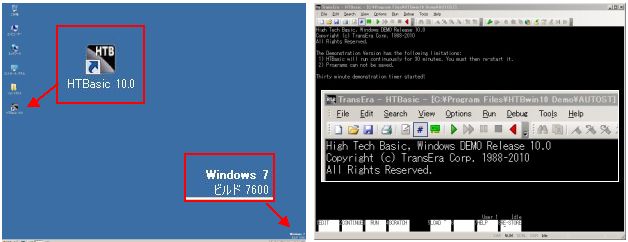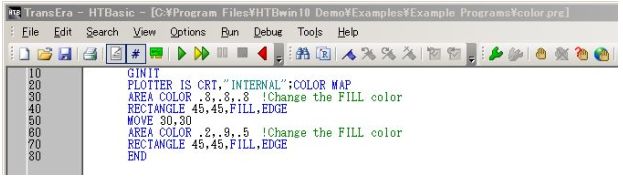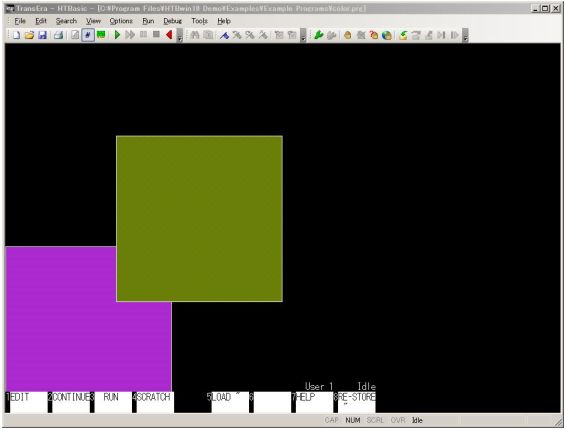| ■ HTBasic TOP ■ アイネット株式会社(i2net) HOME | ||||||||
|
| ■ OADG DOS/V(IBM PC/AT 互換)仕様PCに... ■ ■ HTBasic 10.0デモ版をインストール ■ |
| HTBasic の動作環境 | ||||||||||||||||||||||||||||||||||||||||||||||||||
|
HTBasicのWindows版である HTBasic for Windows はOADG DOS/V(IBM PC/AT 互換)仕様のパーソナルコンピューター上のWindows OS (x86: 32ビット)の元で動作いたします。 2010.10発売の新バージョン10.0では、Windows XP/VISTA/7での使用が正式サポートされました。 このバージョンからWindows98/98SE/ME/2000でのサポートがなくなりました。 アイネット株式会社(i2net Co., Ltd.)では、HTBasic(HPBASIC/RMBasic)にご関心がある皆様、新規にHTBasicを使用してシステムを開発をされる皆様、長く不具合も少なく長年ご使用になっているHP9000ワークステーション・BASICをパーソナルコンピューターで基本ロジック・運用形態を大幅に変えることなく移植することをご検討中の皆様方に、弊社内でのテストの過程での経験で得た情報を元に、WindowsXP/VISTA/7でのHTBasic for Windows 10.0 デモ版の使用についてご紹介いたします。 | ||||||||||||||||||||||||||||||||||||||||||||||||||
| HTBasic for Windows 10.0 デモ版の試用を行ったWindows 環境と動作結果 | ||||||||||||||||||||||||||||||||||||||||||||||||||
| HTBasic for Windows 10.0 デモ版は、連続使用時間30分の制限(一度終了し、再度実行すれば何回でも使用可)と、プログラムのSAVE/RE-SAVE/STORE/RE-STOREができないことを除けばほとんどの機能のテストが行なえます。もしプログラムをどうしても保存したい場合は、メニュー・バーのViewでLine number項目のチェックをはずすことでテキスト文のみの表示ができますので、コピー・アンド・ペーストでメモ帳等のエディターに貼り付け保存してください。このファイルは、メニュー・バーのFile|Openでプログラムとして読み込むことができます。 | ||||||||||||||||||||||||||||||||||||||||||||||||||
| ||||||||||||||||||||||||||||||||||||||||||||||||||
|
注)Windows XP enbeded は、日本語環境の設定が完全でないと、諸所の表示が正しく現れません。弊社では弊社で販売するLex Computech社の弊社仕様のモデルのみのサポート致しております。
*1:TAMS IO Libraryを使用する場合、Agilent IO Libraryのインストールなしに使用できます。 *2:標準のinesドライバーのインストールのみで、Agilent IO Libraryのインストールなしに使用できます。 | ||||||||||||||||||||||||||||||||||||||||||||||||||
| 各テスト項目の内容 | ||||||||||||||||||||||||||||||||||||||||||||||||||
|
1. HTBasic 動作 の確認 HTBasicのインストール先にあるexamplesフォルダー内にあるサンプルプログラムの実行 2. TAMS 63488等のGPIBインターフェースの動作の確認(SICL) テスト機器を接続し、OUTPUT/ENTERテストならびにSQR割り込みの動作確認を行う 3. INES GPIB-USB-2等のGPIBインターフェースの動作の確認(NI488.2、SICL) テスト機器を接続し、OUTPUT/ENTERテストならびにSQR割り込みの動作確認を行う 4. TAMS 62622 GPIOインターフェースの動作の確認(SICL) 折り返しプラグを使用し、レジスター操作によるデータの入出力ならびに割り込みによる動作確認を行う 5. ines/elan DAQiインターフェースの動作の確認(ines3.11改) テスト機器を接続し、8チャンネル連続データ取り込みならびに8チャンネルDIO動作確認を行う 注)使用するドライバーines3.11改は、弊社/ines(独)/Hacker社(独)にて改良を行った有償製品です 6. Serialインターフェース(On_board)の動作の確認 ①パーソナルコンピューター基板上の標準UARTシリアルポートと別のパーソナルコンピューターのシリアルポート をリバース・ケーブルで接続、弊社HTBasicでのプログラムとWindows標準のTerminal間の出た転送を行なう ②二台のパーソナルコンピューターにそれぞれHTBasicをインストールし、弊社HTBasicでのプログラム間で 負荷をかけたデータ転送を行なう 7. Serialインターフェース(外付け)の動作の確認 USB/CF/PCI等のバス上にSerialインターフェースを付加しテスト、テスト項目は6.に同じ | ||||||||||||||||||||||||||||||||||||||||||||||||||
| HTBasic for Windows 10.0デモ版のインストール | ||||||||||||||||||||||||||||||||||||||||||||||||||
| デモ版のダウンロード | ||||||||||||||||||||||||||||||||||||||||||||||||||
Windows 環境が準備できましたら、弊社ホームページからダウンロードします。 | ||||||||||||||||||||||||||||||||||||||||||||||||||
| デモ版のインストール | ||||||||||||||||||||||||||||||||||||||||||||||||||
| ||||||||||||||||||||||||||||||||||||||||||||||||||
| HTBasic for Windows 10.0デモ版の実行 | ||||||||||||||||||||||||||||||||||||||||||||||||||
| ||||||||||||||||||||||||||||||||||||||||||||||||||
| HTBasicのカストマイズを行ないます | ||||||||||||||||||||||||||||||||||||||||||||||||||
|
最低限次の2つは設定をお奨めいたします。 -HTBasic Editorの設定(日本語フォント) -HTBasic Printerの設定(日本語フォント/プロポーショナルとノンプロポーショナル) http://www.htbasic.jp/tip/index.shtml | ||||||||||||||||||||||||||||||||||||||||||||||||||
| 【お 問 い 合 わ せ 先】 |
|
アイネット株式会社 E-mailでのお問い合わせ _/_/_/ Copyright 1998-2023 I2NET Co., Ltd. AllRights Reserved. _/_/_/ |